Πώς να διορθώσετε την απουσία του Face ID και του κωδικού πρόσβασης στις Ρυθμίσεις
"Ξαφνικά, δεν μπορώ να αποκτήσω πρόσβαση στην αλλαγή κωδικού πρόσβασης από την εφαρμογή Ρυθμίσεις και..." Λείπει η επιλογή Face ID και Passcode. Πώς μπορώ να διορθώσω αυτό το πρόβλημα;" Υπάρχουν ορισμένα μέτρα ασφαλείας ενσωματωμένα στα iPhone. Το Face ID και ο Κωδικός πρόσβασης, για παράδειγμα, αποτελούν την πρώτη γραμμή άμυνας για την προστασία δεδομένων. Ωστόσο, ορισμένα άτομα δεν μπορούν να βρουν την επιλογή στις Ρυθμίσεις τους. Ως αποτέλεσμα, δεν μπορούν να αλλάξουν τους κωδικούς πρόσβασής τους ή άλλες σχετικές ρυθμίσεις. Αυτή η ανάρτηση σάς εξηγεί πώς να λύσετε γρήγορα αυτό το πρόβλημα.
ΠΕΡΙΕΧΟΜΕΝΟ ΣΕΛΙΔΑΣ:
Μέρος 1: Γιατί λείπει το Face ID και ο κωδικός πρόσβασης
Πού βρίσκεται το Face ID στις ρυθμίσεις; Συνήθως βρίσκεται κάτω από την επιλογή Siri & Αναζήτηση και πάνω από την επιλογή Emergency SOS. Αν διαπιστώσετε ότι έχει εξαφανιστεί, είναι πιθανό να έχετε περιορίσει τις αλλαγές κωδικού πρόσβασης. Φυσικά, οι παρωχημένες εκδόσεις iOS και τα σφάλματα λογισμικού μπορούν επίσης να οδηγήσουν στο πρόβλημα.
Μέρος 2: Πώς να διορθώσετε το Face ID και τον κωδικό πρόσβασης που λείπουν στις Ρυθμίσεις
Οι δυσλειτουργίες λογισμικού και οι ακατάλληλες ρυθμίσεις μπορούν να προκαλέσουν την παράβλεψη του Face ID και του κωδικού πρόσβασης. Ευτυχώς, μπορείτε να διορθώσετε γρήγορα τις ρυθμίσεις και να εκτελέσετε την αντιμετώπιση προβλημάτων. Παρακάτω σας παρουσιάζουμε τις ακριβείς ροές εργασίας:
Λύση 1: Επιτρέψτε αλλαγές κωδικού πρόσβασης
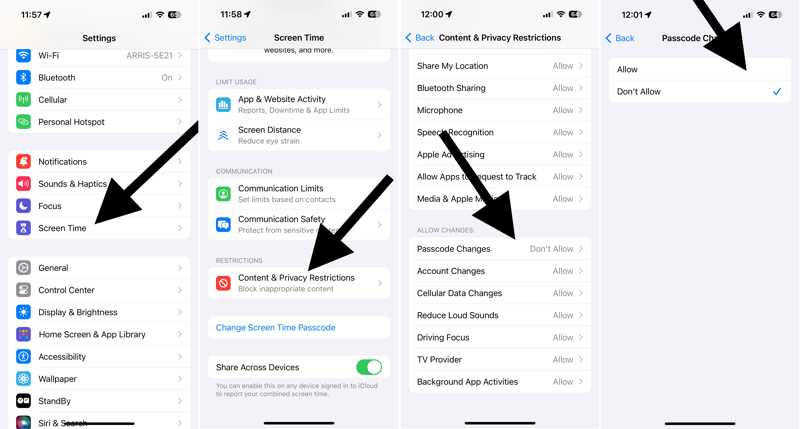
Βήμα 1. Ανοίξτε το Ρυθμίσεις app στο iPhone σας.
Βήμα 2. Πηγαίνετε στο Χρόνος οθόνης Tab.
Βήμα 3. Επιλέξτε Περιορισμοί περιεχομένου και απορρήτου.
Βήμα 4. Πατήστε Αλλαγές κωδικού πρόσβασης σύμφωνα με το Επιτρέψτε αλλαγές τμήμα.
Βήμα 5. Βεβαιωθείτε ότι έχετε επιλέξει Επιτρέψτε.
Βήμα 6. Τώρα, επιστρέψτε στο Ρυθμίσεις εφαρμογή και Αναγνωριστικό προσώπου και κωδικός πρόσβασης πρέπει να εμφανιστεί.
Λύση 2: Ενημέρωση λογισμικού
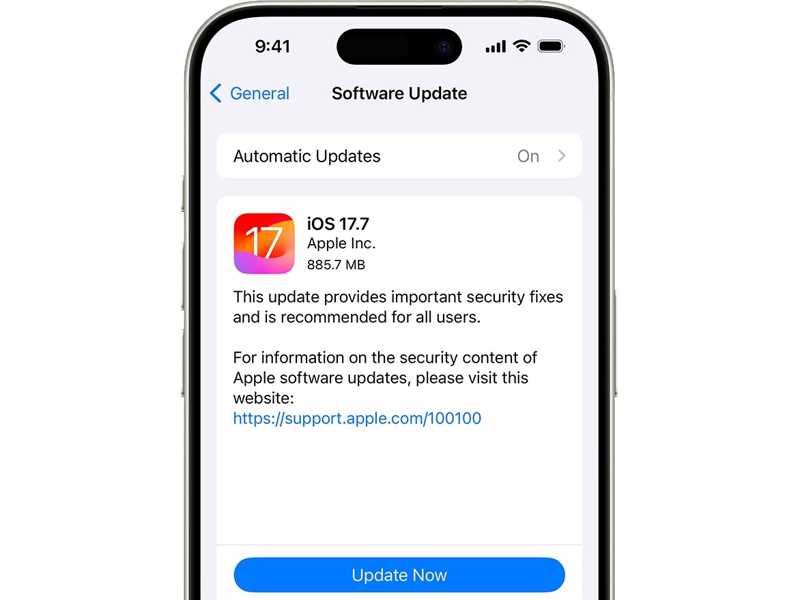
Βήμα 1. Πηγαίνετε στο Γενικός στο Ρυθμίσεις app.
Βήμα 2. Αγορά Ενημέρωση λογισμικού για να ανακαλύψετε τις νέες ενημερώσεις.
Βήμα 3. Εάν υπάρχει διαθέσιμη ενημέρωση, πατήστε το Ενημέρωση Τώρα or Λήψη και εγκατάσταση κουμπί.
Βήμα 4. Ακολουθήστε τις οδηγίες για να ενημερώσετε το λογισμικό σας.
Συμβουλές: Μπορείτε επίσης να ενεργοποιήσετε αυτόματες ενημερώσεις για να διατηρείτε το iOS σας ενημερωμένο αυτόματα.
Λύση 3: Αναγκαστική επανεκκίνηση του iPhone σας

Σε iPhone 8 ή νεότερο μοντέλο
Γρήγορα πατήστε και αφήστε το όγκου Up κουμπί.
Κάντε το ίδιο πράγμα με το ΜΕΙΩΣΗ ΕΝΤΑΣΗΣ κουμπί.
Κρατήστε πατημένο το πλευρικό κουμπί μέχρι να δείτε το λογότυπο της Apple.
Σε iPhone 7/7 Plus
Κρατήστε το ΜΕΙΩΣΗ ΕΝΤΑΣΗΣ + Πλευρά κουμπιά μαζί.
Όταν εμφανιστεί το λογότυπο της Apple, αφήστε τα κουμπιά.
Σε iPhone 6s ή παλαιότερο μοντέλο
Κρατήστε το Αρχική + Ύπνος / Ξυπνήστε ταυτόχρονα.
Αφήστε τα όταν εμφανιστεί το λογότυπο της Apple.
Λύση 4: Επαναφορά όλων των ρυθμίσεων
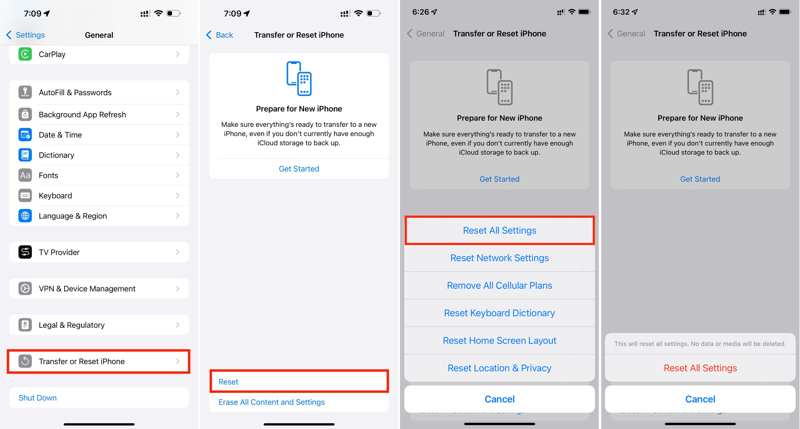
Βήμα 1. Εκτελέστε το Ρυθμίσεις app.
Βήμα 2. Προχωρήστε στο Γενικός Tab.
Βήμα 3. Πατήστε Μεταφορά ή Επαναφορά iPhone.
Βήμα 4. Επιλέξτε Επαναφορά και επιλέξτε Επαναφορά όλων των ρυθμίσεων.
Βήμα 5. Εάν σας ζητηθεί, εισαγάγετε τον κωδικό πρόσβασης iPhone ή τον κωδικό πρόσβασης Apple ID σας.
Βήμα 6. Τέλος, πατήστε Επαναφορά όλων των ρυθμίσεων ξανά στο αναδυόμενο παράθυρο.
Μέρος 3: Πώς να ξεκλειδώσετε το iPhone μετά την απώλεια του Face ID και του κωδικού πρόσβασης
Αν έχετε δοκιμάσει τις παραπάνω λύσεις, αλλά το Face ID και ο κωδικός πρόσβασης εξακολουθούν να λείπουν, Apeaksoft iOS Unlocker μπορεί να σας βοηθήσει. Αφαιρεί τα παλιά Face ID και τους κωδικούς πρόσβασης, καθώς και ξεκλειδώνει τη συσκευή σας χωρίς κανέναν αποκλεισμό.
Ο ευκολότερος τρόπος για να ξεκλειδώσετε το Face ID και τον κωδικό πρόσβασης που λείπουν στο iPhone σας
- Σβήσιμο κλειδώματος οθόνης από ένα iPhone σε τρία βήματα.
- Διαθέσιμο για την αριθμητική πληκτρολόγηση κωδικών πρόσβασης, Αναγνωριστικά προσώπουκαι Touch ID.
- Μην ζητάτε τον κωδικό πρόσβασης του Apple ID σας ή άλλες απαιτήσεις.
- Συμβατό με τις πιο πρόσφατες εκδόσεις του iOS.
Ασφαλής λήψη
Ασφαλής λήψη

Πώς να ξεκλειδώσετε το iPhone σας αφού χάσετε το Face ID και τον κωδικό πρόσβασης
Βήμα 1. Συνδέστε το iPhone σας με τον υπολογιστή σας
Εκκινήστε το καλύτερο εργαλείο αφαίρεσης Face ID αφού το εγκαταστήσετε στον υπολογιστή σας. Είναι διαθέσιμο για Windows 11/10/8/7/XP/Vista και Mac OS X 10.7 ή νεότερη έκδοση. Συνδέστε το iPhone σας στον υπολογιστή σας με ένα καλώδιο Lightning. Το λογισμικό θα το εντοπίσει αυτόματα. Στη συνέχεια, μεταβείτε στο Σκουπίστε τον κωδικό πρόσβασης και κάντε κλικ στο Αρχική για να προχωρήσετε.

Βήμα 2. Κατεβάστε το υλικολογισμικό
Περιμένετε να φορτωθούν οι πληροφορίες της συσκευής σας. Ελέγξτε κάθε στοιχείο και διορθώστε το χειροκίνητα εάν κάποιο στοιχείο είναι λανθασμένο. Κάντε κλικ στο Αρχική για να κατεβάσετε το πακέτο υλικολογισμικού. Ενδέχεται να χρειαστεί λίγος χρόνος και απαιτείται σταθερή σύνδεση στο διαδίκτυο. Σημειώστε ότι αυτή η ροή εργασίας θα εργοστασιακή επανεκκίνηση το iPhone σας.

Βήμα 3. Ξεκλειδώστε το iPhone σας
Όταν ολοκληρωθεί η λήψη, εισαγάγετε 0000 Και κάντε κλικ στο Ξεκλειδώστε για να ξεκινήσει η διαγραφή του ψηφιακού κωδικού πρόσβασης και των Face ID που είναι αποθηκευμένα στο iPhone σας. Όταν ολοκληρωθεί, θα εμφανιστεί ξανά το Face ID και ο Κωδικός πρόσβασης που λείπουν. Τώρα, μπορείτε να ορίσετε έναν νέο κωδικό πρόσβασης και Face ID.

Συμπέρασμα
Τώρα, θα πρέπει να καταλάβετε τι μπορείτε να κάνετε πότε Λείπουν το Face ID και ο κωδικός πρόσβασης στην εφαρμογή Ρυθμίσεις. Μπορείτε να ακολουθήσετε τις συνήθεις λύσεις για την αντιμετώπιση προβλημάτων. Η τελική λύση είναι να καταργήσετε όλους τους κωδικούς πρόσβασης και τα αναγνωριστικά προσώπου χρησιμοποιώντας το Apeaksoft iOS Unlocker. Ο φιλικός προς το χρήστη σχεδιασμός απλοποιεί τη ροή εργασίας. Αυτό το καθιστά μια καλή επιλογή για τους απλούς ανθρώπους. Εάν έχετε άλλες ερωτήσεις σχετικά με αυτό το θέμα, μη διστάσετε να τις γράψετε κάτω από αυτήν την ανάρτηση και θα σας απαντήσουμε γρήγορα.
Σχετικά άρθρα
Αυτός ο οδηγός παρουσιάζει πέντε αποδεδειγμένες μεθόδους για να επαναφέρετε τον ξεχασμένο κωδικό πρόσβασης iCloud και να ανακτήσετε την πρόσβαση στον λογαριασμό iCloud σας.
Ψάχνετε για ξεκλείδωτα iPhone προς πώληση; Αυτό το άρθρο παραθέτει τα καλύτερα μέρη για να βρείτε αυτές τις συσκευές και εξηγεί πώς να ξεκλειδώσετε ένα iPhone.
Δείτε πώς μπορείτε να επαναφέρετε τον ξεχασμένο κωδικό πρόσβασης Keychain στο Mac σας και να αποκτήσετε ξανά πρόσβαση στον δωρεάν διαχειριστή κωδικών πρόσβασης της Apple.
Για να ξεκλειδώσετε ένα κλειδωμένο Apple ID, μπορείτε να διαβάσετε και να ακολουθήσετε τις 4 αποδεδειγμένες μεθόδους μας και τον αναλυτικό οδηγό μας για να ολοκληρώσετε γρήγορα την εργασία.

